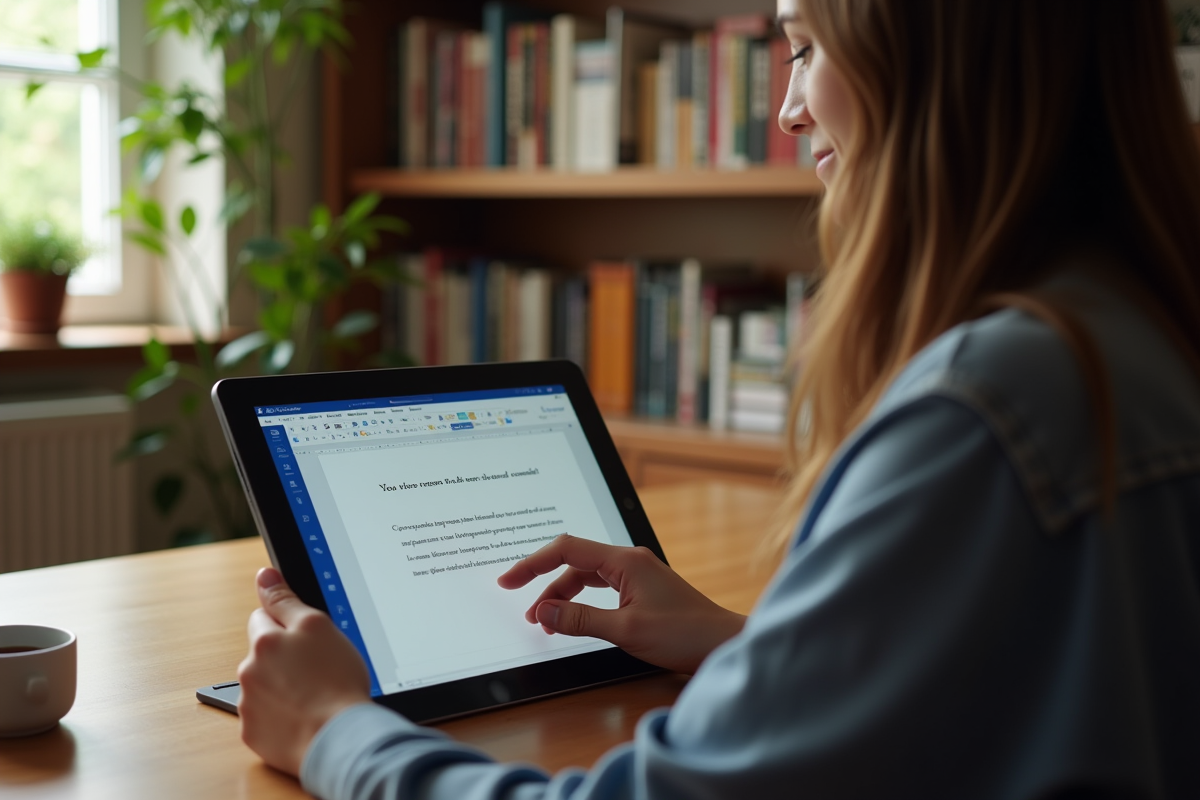Avec l’évolution rapide des technologies, de plus en plus de personnes cherchent des moyens d’optimiser leur temps et leurs tâches quotidiennes. La dictée vocale sur Word est devenue une solution prisée pour ceux qui souhaitent écrire sans utiliser le clavier. Cette fonctionnalité permet non seulement de gagner du temps, mais aussi de réduire la fatigue liée à la saisie répétitive.
Pourtant, beaucoup ignorent encore les astuces qui permettent de tirer le meilleur parti de cette option. Des réglages de base aux commandes avancées, il existe plusieurs méthodes pour améliorer la précision et l’efficacité de la dictée vocale sur Word. Explorons ces solutions pour transformer votre expérience d’écriture.
A voir aussi : Simplifiez votre accès à Office 365 avec Outlook SNCF
Plan de l'article
Qu’est-ce que la dictée dans Microsoft Word?
La fonctionnalité de dictée dans Microsoft Word est conçue pour transformer la parole en texte écrit. Intégrée à ce logiciel de traitement de texte, elle permet aux utilisateurs de dicter leurs documents à l’aide d’un microphone. Cette technologie repose sur la reconnaissance vocale, qui analyse et transcrit les mots prononcés de manière fluide et précise.
Principales caractéristiques
- Accessibilité : Accessible directement depuis le ruban d’outils de Microsoft Word.
- Facilité d’utilisation : Nécessite un simple clic sur le bouton de dictée et un microphone fonctionnel.
- Intégration complète : Compatible avec les autres fonctionnalités de Microsoft Word, telles que la correction orthographique et grammaticale.
Avantages de la dictée vocale
La dictée dans Microsoft Word présente plusieurs avantages :
A lire en complément : Enregistrer des réunions : comment faire et pourquoi c'est important
- Gain de temps : Permet de rédiger rapidement sans toucher au clavier.
- Réduction de la fatigue : Limite l’effort physique lié à la saisie manuelle.
- Accessibilité accrue : Facilite l’écriture pour les personnes à mobilité réduite ou souffrant de troubles musculosquelettiques.
La dictée vocale devient ainsi un outil incontournable pour les professionnels cherchant à optimiser leur productivité. En maîtrisant cette fonctionnalité, vous pouvez transformer votre expérience d’écriture et gagner en efficacité.
Comment activer et utiliser la dictée vocale dans Word
Pour tirer pleinement parti de la fonctionnalité de dictée vocale dans Microsoft Word, suivez ces étapes simples. D’abord, assurez-vous que votre microphone est correctement connecté et fonctionnel. La qualité du microphone joue un rôle fondamental dans la précision de la reconnaissance vocale.
Ouvrez Microsoft Word. Dans le ruban d’outils, localisez l’onglet ‘Accueil’. À droite, vous trouverez l’icône de la dictée représentée par un petit microphone. Cliquez sur cette icône pour activer la dictée vocale. Une fois activée, une barre d’outils apparaîtra en haut de votre document, indiquant que la dictée est prête à recevoir vos instructions.
Pour commencer à dicter, cliquez sur le bouton du microphone dans la barre d’outils. Parlez distinctement et à un rythme modéré. Utilisez des pauses pour signifier des ponctuations ou des commandes spécifiques, telles que ‘virgule’, ‘point’ ou ‘nouveau paragraphe’. La technologie de reconnaissance vocale interprétera vos paroles et les convertira en texte.
Pour désactiver la dictée, cliquez à nouveau sur l’icône du microphone. Vous pouvez alors relire et éditer le texte généré. En cas d’erreurs, utilisez les outils de correction orthographique et grammaticale intégrés à Microsoft Word pour affiner votre document.
Astuces pour améliorer la précision de la dictée
Pour optimiser la précision de la dictée dans Microsoft Word, suivez ces recommandations :
- Qualité du microphone : Utilisez un microphone de haute qualité. Les microphones intégrés aux ordinateurs portables ne captent pas toujours la voix avec précision. Préférez un microphone externe.
- Environnement calme : Dictez dans un endroit silencieux. Les bruits de fond peuvent interférer avec la reconnaissance vocale et générer des erreurs.
- Articulation claire : Parlez distinctement et à un rythme modéré. Une prononciation claire aide le logiciel à mieux comprendre vos mots.
- Commandes vocales : Utilisez les commandes vocales pour ponctuer votre texte. Par exemple, dites ‘virgule’ pour ajouter une virgule, ‘point’ pour ajouter un point, ou ‘nouveau paragraphe’ pour sauter à la ligne suivante.
Configuration et ajustements
Assurez-vous que votre microphone est correctement configuré dans les paramètres de votre système d’exploitation. Accédez aux paramètres de son et ajustez les niveaux de volume et de sensibilité. Une calibration adéquate peut améliorer significativement la précision de la dictée.
Utilisation de la reconnaissance vocale
La technologie de reconnaissance vocale s’améliore avec l’usage. Prenez le temps de corriger les erreurs faites par le logiciel. Cela permet au système d’apprendre et de s’adapter à votre voix et à votre style de diction.
En suivant ces astuces, vous pourrez tirer le meilleur parti de la fonctionnalité de dictée de Microsoft Word et améliorer la qualité de vos transcriptions.
Alternatives et outils complémentaires pour la transcription vocale
Face aux limitations de la dictée dans Microsoft Word, explorez d’autres outils de transcription vocale. Voici quelques alternatives à considérer :
- Google Docs : Google propose un outil de reconnaissance vocale intégré dans Google Docs. Cette fonctionnalité est accessible via le menu ‘Outils’ sous ‘Saisie vocale’. Elle offre une précision comparable à celle de Microsoft Word.
- Transkriptor : Ce logiciel se distingue par sa capacité à offrir des transcriptions plus précises. Transkriptor utilise des algorithmes avancés pour améliorer la qualité de la transcription, particulièrement utile pour des enregistrements complexes ou de longue durée.
- Gmail : Pour la rédaction de courriels, Gmail intègre une fonctionnalité de dictée. Cela permet de rédiger rapidement des messages vocaux sans quitter votre boîte de réception.
Outils tiers pour une transcription optimisée
En complément des solutions intégrées, plusieurs outils tiers peuvent être utilisés pour une transcription vocale plus robuste :
- Dragon NaturallySpeaking : Ce logiciel de Nuance est réputé pour sa haute précision et ses fonctionnalités avancées. Il permet une dictée fluide et intègre des commandes vocales personnalisables.
- Otter.ai : Otter se spécialise dans la transcription en temps réel, avec des fonctionnalités de collaboration. Il est idéal pour les réunions et les conférences.
Ces alternatives offrent des solutions variées pour améliorer vos transcriptions. Adaptez votre choix selon vos besoins spécifiques et les contextes d’utilisation.